カレンダーは個人的な整理に欠かせないもので、特に重要な 祝日 や誕生日を把握する際には重要です。平和、喜び、そして社交は私たちの生活にとって不可欠な要素であり、これらの重要な日をあなたの Outlook カレンダーに追加することで、ストレスや潜在的な予定を忘れないようにする手助けになります。
主な発見
- Outlookに祝日や定期的なイベントを効率的に追加する方法を学べます。
- シリーズタイプを利用すると、祝日や誕生日などの定期的な予定を自動的に管理できます。
- 数年前から祝日を計画するためのお役立ち情報を得られます。
ステップバイステップガイド
まず、Outlookのカレンダーへのアクセスを確保してください。カレンダー表示を開いたら、すぐにカレンダーの設定を始めることができます。
祝日を追加する
新年やクリスマスなどの祝日をカレンダーに追加するには、カレンダーに移動し、月表示を選択します。これにより、今後の重要な日を明確に把握できます。
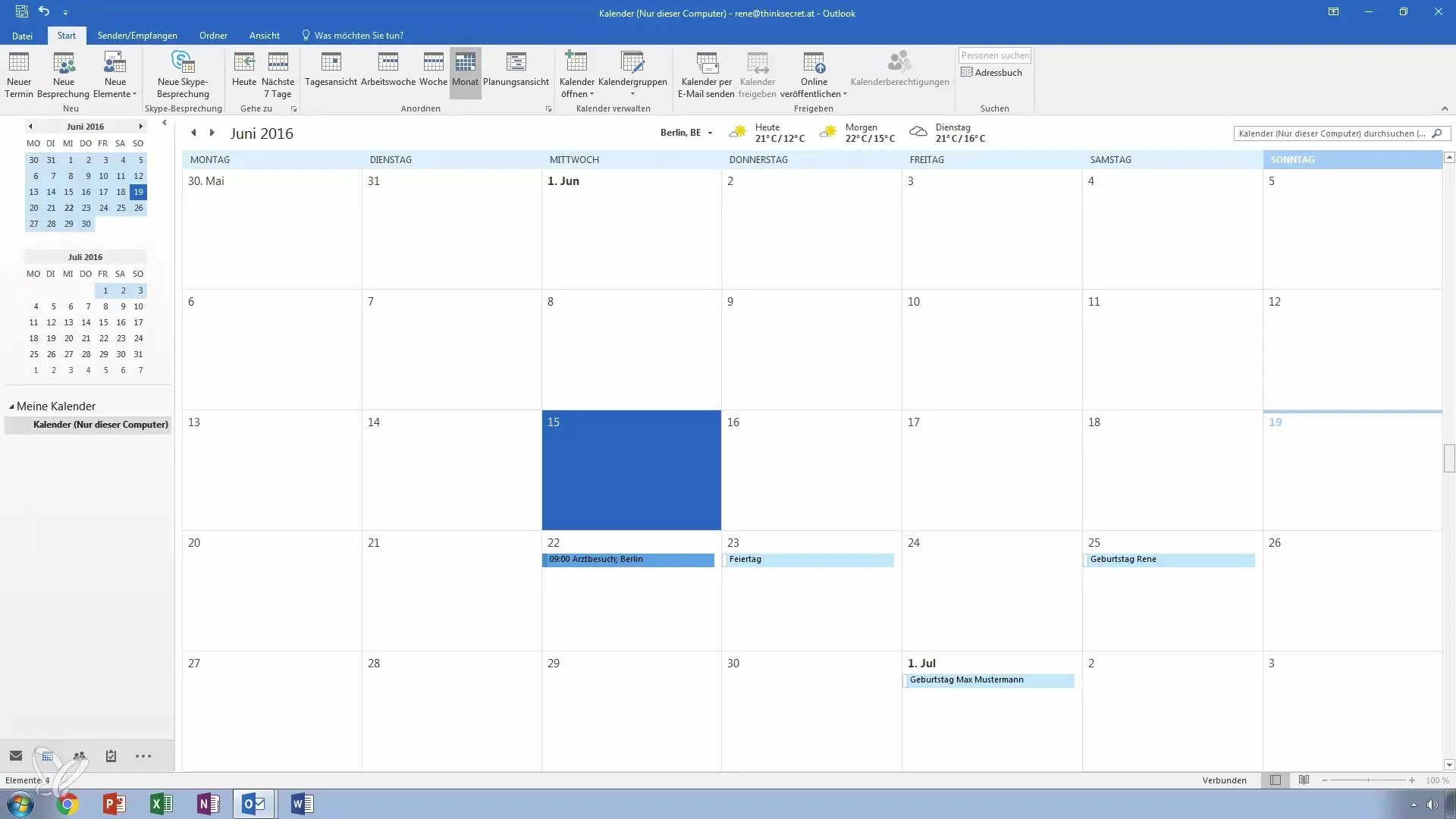
月表示にいるときは、12月を探してください。ここには編集可能な最新のエントリーが表示されています。クリスマスはほとんどの人がカレンダーに入れたい重要な予定です。クリスマスイブの12月24日、そしてクリスマスの第一日目である12月25日をマークします。
さらに、12月26日、クリスマスの第二日目もマークできます。2016年の12月にこれらの祝日を計画することで、将来あなたにとって重要な祝日がどれかを明確に把握できます。
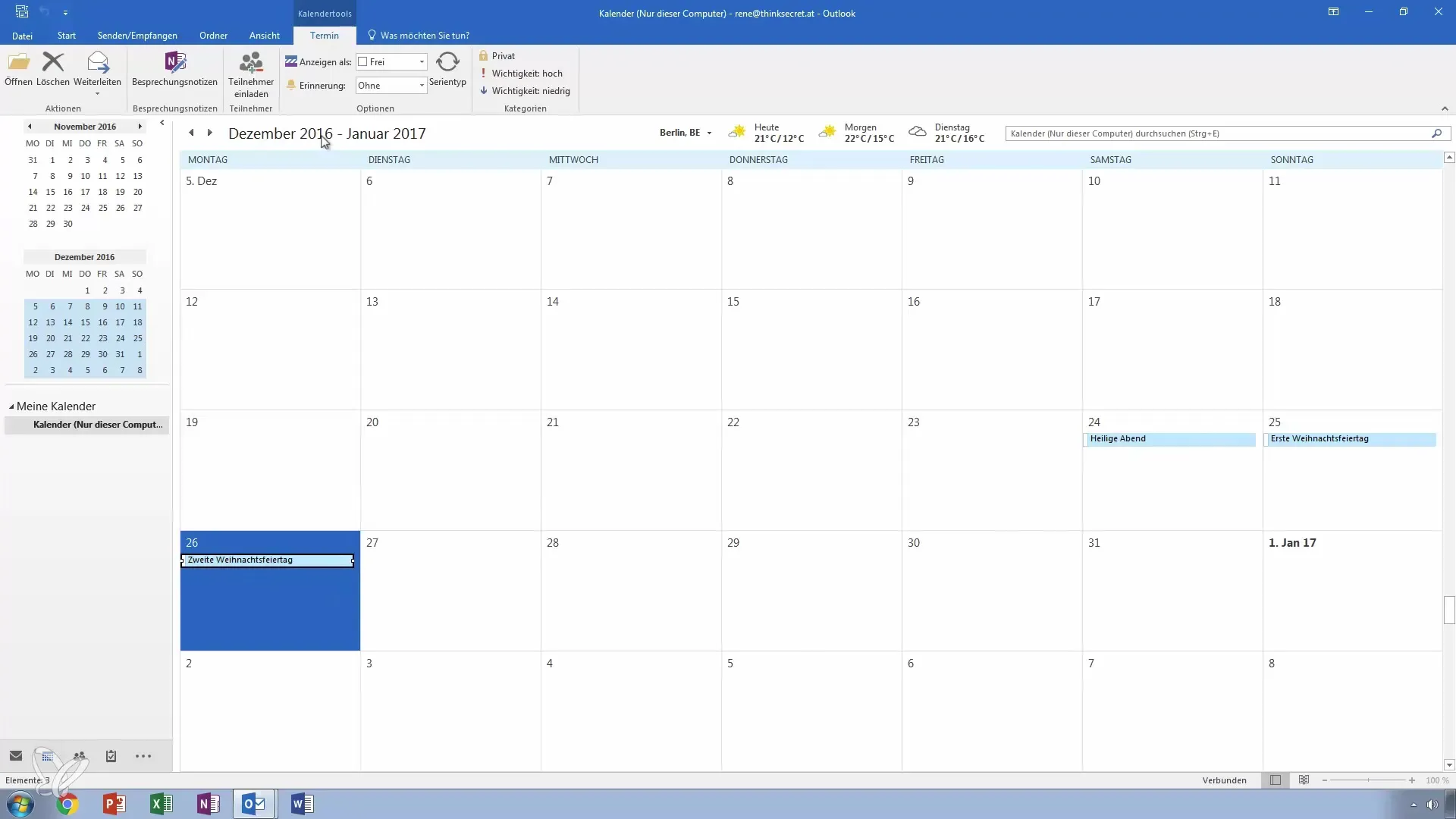
これらの作業を毎年手動で繰り返さないようにすることが重要です。代わりに「シリーズタイプ」機能を利用できます。たとえば、クリスマスイブをクリックしてシリーズタイプを作成します。
シリーズタイプは、あなたの定期的な予定を管理するための優れた方法です。毎年これらの祝日を祝うため、それらをシリーズタイプとして保存することは効果的です。これにより、0時から0時までを祝日として認めることを設定できます。その後、「毎年」を選択します。
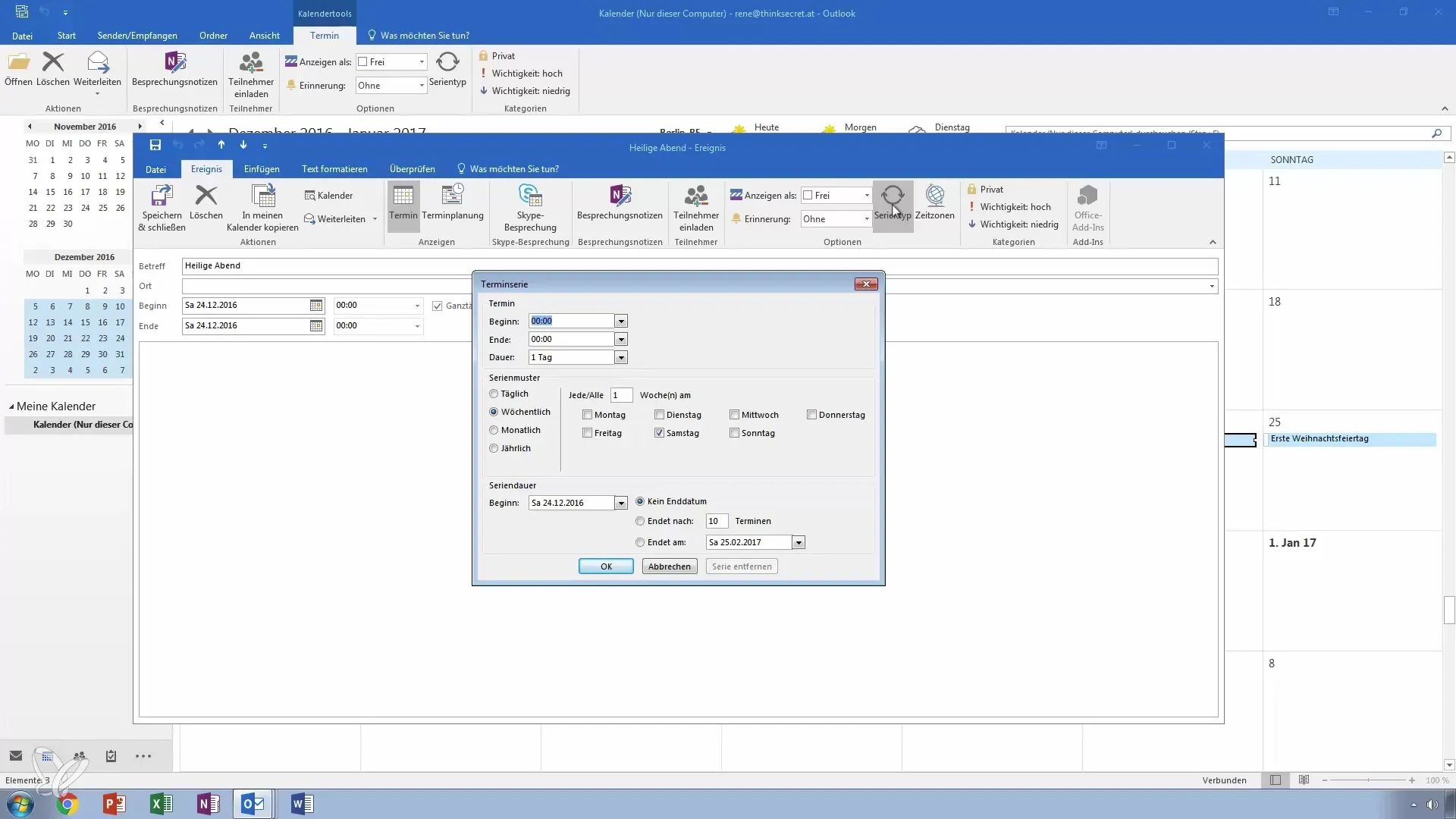
シリーズ設定では、祝日がどのくらいの頻度で繰り返されるかを正確に設定できます。また、たとえば毎月の第一月曜日など、日付が変更される際の設定もできます。Outlookがこれを適切に設定します。
シリーズタイプの開始日を設定します。たとえば、2016年12月24日を設定し、この繰り返しエントリーがいつまで続くかも決定できます。繰り返しの回数を設定するか、特定の終了日を指定するオプションがあります。
「OK」をクリックするだけで、あなたのカスタムシリーズがカレンダーに保存されます。これで、2016年から毎年12月24日に予定があることが確認できます。
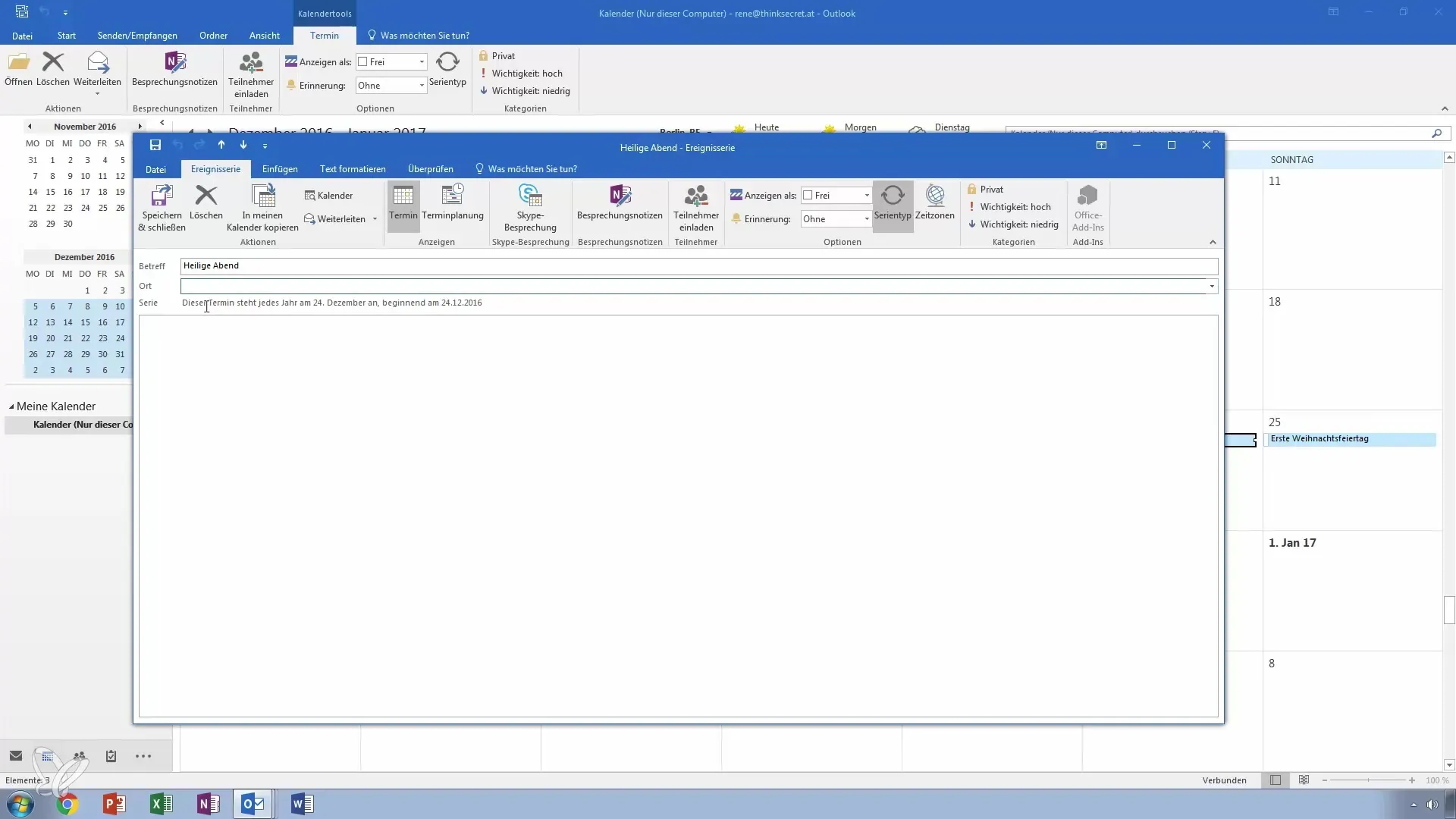
このプロセスをカレンダーで入れたい祝日のすべてに対して繰り返します。入力は簡単で迅速に行えます。
また、誕生日も同じ手順で追加できます。記入したい誕生日をクリックし、毎年繰り返されるシリーズタイプを作成してください。
2017年のカレンダー表示を開くと、クリスマスイブと第一日目がすでに入力されているのを見るでしょう。
結論:Outlookで祝日カレンダーを作成するのは、シリーズタイプを正しく利用すれば簡単です。これにより、毎年の追加が非常に簡単になります。
さらに質問がある場合は、コメント欄にお寄せいただくか、直接私に連絡してください。カレンダーの整理に成功をお祈りします!
まとめ - Outlookで祝日と誕生日を成功裏に管理する
祝日や誕生日をあなたのOutlookカレンダーに追加することは、効率的な方法であり、重要なイベントを忘れないようにするための対策です。シリーズタイプを活用することで、カレンダーは年間を通して最新の状態を保ち、時間管理を最適化できます。
よくある質問
Outlookに祝日をどうやって追加しますか?月表示に移動し、祝日を選択してシリーズタイプ機能を使います。
祝日が毎年繰り返されることをどう確認しますか?シリーズ設定を「毎年」に設定できます。
誕生日も定期的な予定として追加できますか?はい、誕生日を祝日と同じ方法で追加し、マークできます。
私の定期的な予定は自動的に更新されますか?はい、シリーズタイプを設定すれば、毎年自動的に更新されます。
祝日が変更された場合、カレンダーでどうやって調整しますか?既存のシリーズタイプを編集し、日付を適切に調整できます。


